Cách sử dụng Tìm kiếm mục tiêu trong Google Trang tính
05/03/2024
Bạn đang cố gắng tìm giá trị mục tiêu trong dữ liệu Google Trang tính của mình? Sử dụng tiện ích bổ sung Tìm kiếm Mục tiêu cho Google Trang tính để tự động làm điều đó cho bạn.
Một trong những tính năng thú vị hơn của Microsoft Excel trong những năm gần đây là Goal Seek. Đó là một công cụ giúp người dùng xác định giá trị cần thiết cho một kết quả cụ thể — hoàn hảo để phân tích dữ liệu thử và sai. Không có tính năng Tìm kiếm Mục tiêu tích hợp cho Google Trang tính, nhưng có một tiện ích bổ sung được Google hỗ trợ cung cấp chức năng tương tự trong bảng tính của bạn. Hướng dẫn này giải thích cách sử dụng Tìm kiếm mục tiêu cho Trang tính trong Google Trang tính.
Tìm kiếm mục tiêu trong Google Trang tính là gì?
Mục tiêu Tìm kiếm được thiết kế để giúp bạn giải quyết lại một phương trình. Về cơ bản, nó giúp bạn tìm ra giá trị bạn cần để đạt được một kết quả cụ thể. Điều này rất tốt cho việc phân tích dữ liệu, nơi bạn có thể đang cố gắng khắc phục sự cố bằng cách tìm ra những ẩn số trong dữ liệu của mình.
Mục tiêu tìm kiếm sẽ lặp lại qua từng giải pháp tiềm năng cho đến khi tìm thấy giải pháp phù hợp. Ví dụ: giả sử bạn đang cố gắng xác định điểm hòa vốn trong dữ liệu bán hàng của mình. Bạn có thể sử dụng Tìm kiếm Mục tiêu để giúp bạn xác định số lượng bán hàng bạn cần thực hiện để đạt được điểm đó mà không thay đổi bất kỳ biến nào khác.
Không giống như Excel, Goal Seek không phải là chức năng Google Sheets tích hợp sẵn, nhưng nó là một tiện ích bổ sung được Google đề xuất. Bạn sẽ cần cài đặt nó trước khi có thể sử dụng nó trong dữ liệu bảng tính của mình.
Cách thiết lập tìm kiếm mục tiêu trong Google Trang tính
Như đã đề cập, bạn sẽ cần cài đặt tiện ích bổ sung Goal Seek trong bảng tính Google Sheets của mình trước khi có thể bắt đầu sử dụng nó. Để cài đặt tiện ích Goal Search, hãy làm theo các bước sau.
- 1.Mở bảng tính Google Trang tính của bạn.
- 2.Nhấp vào Tiện ích mở rộng > Tiện ích bổ sung > Tải tiện ích bổ sung.
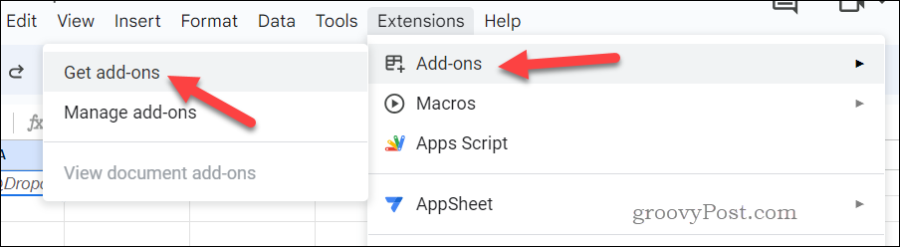
-
- 3.Trong cửa sổ bật lên trên Google Workspace Marketplace, hãy nhập mục tiêu tìm kiếm vào thanh tìm kiếm rồi nhấn phím Enter.
- 4.Nhấp vào tiện ích bổ sung Tìm kiếm Mục tiêu từ Google trong kết quả tìm kiếm.
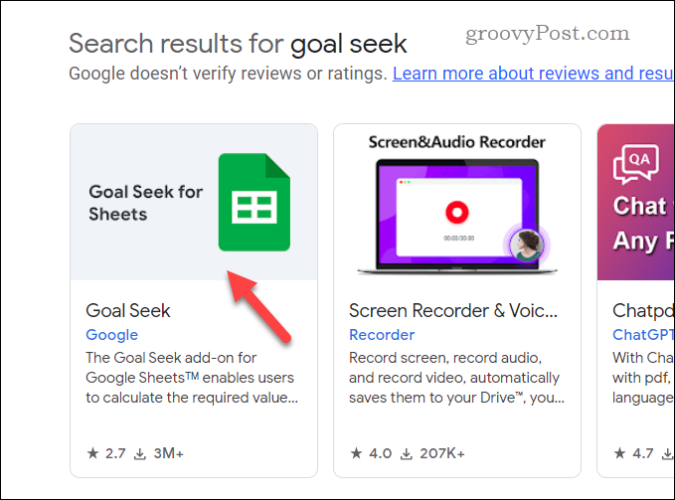
- 5.Tiếp theo, nhấp vào Cài đặt để cài đặt tiện ích bổ sung và làm theo mọi hướng dẫn bổ sung trên màn hình để hoàn tất quá trình.
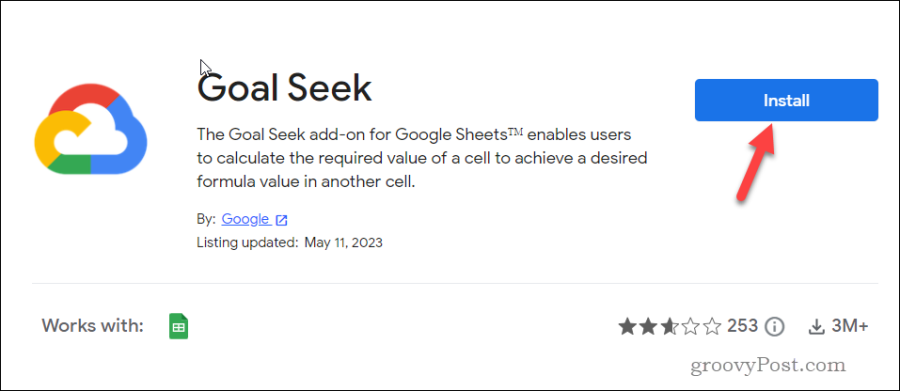
-
Sau khi cài đặt, tiện ích bổ sung sẽ có thể truy cập được từ menu Tiện ích mở rộng ở đầu Google Trang tính.
Cách sử dụng Tìm kiếm mục tiêu trong Google Trang tính
Khi bạn đã cài đặt tiện ích bổ sung Tìm kiếm Mục tiêu, bạn sẽ cần chuẩn bị bảng tính của mình để có thể sử dụng nó một cách hiệu quả.
Chuẩn bị dữ liệu của bạn
Để thiết lập dữ liệu của bạn cho Goal Seek, hãy làm theo các bước sau.
- 1.Xác định công thức trong bảng tính của bạn, nơi sẽ tìm kiếm giải pháp. Đây là ô tập hợp của bạn.
- 2.Xác định giá trị tới, đó là kết quả mục tiêu mà bạn đang hướng tới.
- 3.Chọn ô chứa biến bạn sẽ điều chỉnh. Điều này được gọi là bằng cách thay đổi tế bào.
- Đảm bảo rằng các ô chứa công thức và biến của bạn được gắn nhãn chính xác và bảng dữ liệu của bạn được sắp xếp đúng cách để bạn phân tích trong quá trình Tìm kiếm Mục tiêu.
-
Chạy một ví dụ Phân tích tìm kiếm mục tiêu
Một phân tích ví dụ điển hình cho việc sử dụng Tìm kiếm mục tiêu trong Google Trang tính là chạy phân tích hòa vốn. Để chạy phân tích hòa vốn, bạn sẽ muốn xác định cả chi phí cố định và chi phí biến đổi, cùng với giá bán của bạn, để xác định khối lượng bán hàng bạn sẽ cần để trang trải chi phí (giá trị hòa vốn).
Để tính điểm hòa vốn của bạn bằng Google Trang tính, hãy làm theo các bước sau.
- 1.Mở bảng tính Google Trang tính của bạn.
- 2.Xác định ô đích — đây là nơi kết quả hòa vốn sẽ được hiển thị.
- 3.Nhấp vào menu Tiện ích mở rộng, điều hướng đến Goal Seek, sau đó nhấp vào Mở để bắt đầu tiện ích bổ sung.
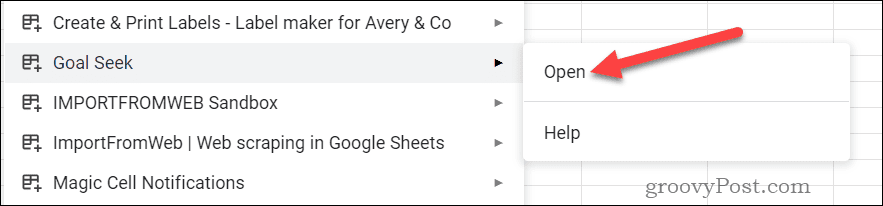
-
- 4.Trong bảng Tìm kiếm Mục tiêu ở bên phải, hãy đặt ô Đặt của bạn làm ô mục tiêu để tính toán lợi nhuận của bạn.
- 5.Đặt giá trị To là 0 (không), để biểu thị điểm hòa vốn trong đó không có lãi hoặc lỗ.
- 6.Chọn ô Bằng cách thay đổi đại diện cho khối lượng bán hàng hoặc giá bán.
- 7.Nhấn Solve để chạy.
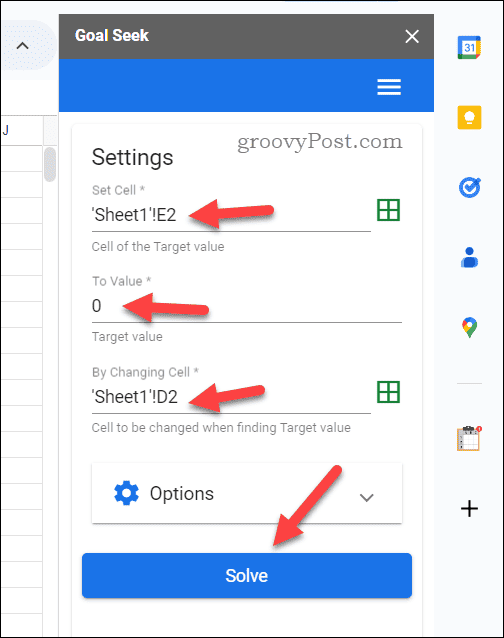
-
Sau đó, ô mục tiêu của bạn sẽ cập nhật, với Tìm kiếm Mục tiêu chạy qua một số tính toán cho đến khi nó đạt đến giá trị mục tiêu của bạn. Nếu bạn thực hiện thay đổi đối với dữ liệu của mình, bạn sẽ cần chạy lại tập lệnh để tìm kết quả mới.
Có nhiều cách khác bạn cũng có thể sử dụng Goal Seek để phân tích dữ liệu của mình. Ví dụ: bạn có thể sử dụng nó để tối ưu hóa lợi nhuận của mình bằng cách điều chỉnh các biến như giá hoặc chi phí đơn vị và sử dụng Tìm kiếm mục tiêu để xác định cách tốt nhất để làm như vậy.
Phân tích dữ liệu của bạn trong Google Trang tính
Mặc dù không có chế độ Tìm kiếm Mục tiêu tích hợp trong Google Trang tính, nhưng tiện ích bổ sung do Google đề xuất đủ mạnh để thêm chức năng vào bảng tính của bạn.
Nếu bạn là một người cần phân tích dữ liệu của mình, bạn sẽ thấy sử dụng Tìm kiếm mục tiêu trong Google Trang tính là một cách tuyệt vời để thao tác dữ liệu của bạn.
Nguồn www.groovypost.com